A OneNote-sablonok olyan laptervek, amelyeket a jegyzetfüzet új lapjaira alkalmazhat, hogy vonzó hátteret, egységesebb megjelenést vagy egységes elrendezést biztosítsanak számukra.
Megjegyzés: Ha egyszerűen csak a lapok egyikének a színét szeretné megváltoztatni a OneNote-ban, akkor olvassa el a Lap háttérszínének módosítása című témakört.
Sablon alkalmazásához tegye a következőket:
-
Válassza a menüszalag Beszúrás > Lapsablonok gombját.
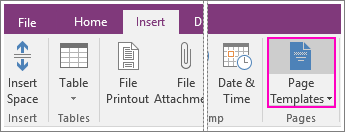
-
A Sablonok munkaablakban a megfelelő kategórianevek melletti kis nyilakra kattintva bontsa ki az egyes kategóriákat.
-
Ha egy új lapra sablont szeretne alkalmazni, akkor válassza a nevét a listában. Ha nem tetszik a választott sablon, akkor egy másikat választva lecserélheti az előzőleg kiválasztottat. Ezt mindaddig ismételheti, amíg meg nem találja a tetszésének megfelelő sablont.
-
Ha végzett, zárja be a Sablonok munkaablakot. Ha készen áll, bármikor megkezdheti a jegyzetelést az új lapon.
A OneNote programban számos beépített sablon közül választhat, amelyek között dekoratív laphátterek, tervezők és feladatlisták is megtalálhatók. Ha szeretné, készíthet saját sablont is, vagy testre szabhatja a meglévőket.
Megjegyzés: Sok sablontervben van olyan tartalom, amely a lap meghatározott részén jelenik meg. A OneNote-sablonok ezért csak olyan új lapokra alkalmazhatók, amelyek még nem tartalmaznak jegyzeteket. Ha már jegyzeteket tartalmazó lapon szeretne sablont alkalmazni, akkor először hozzon létre egy új lapot a kívánt sablonból, majd másolja át rá a meglévő jegyzeteket.










